
Lightshot Downloaden
gratis
Download
Recensie Lightshot
Een schermopnamesoftware
Ben je op zoek naar de snelste software die je scherm vastlegt en aanpast zoals jij het wilt? Wil je je screenshots via het internet delen met een korte URL? Laat me je voorstellen aan een gratis en snelle schermopname software genaamd LightShot. Het is een unieke en trendy tool die je echt moet kennen.
Vroeger moest je, als je een schermafbeelding wilde maken, deze maken met de print screen-toets op het toetsenbord, wat eigenlijk alleen de afbeelding kopieerde. Vervolgens moest je wat software voor beeldbewerking gebruiken, zoals paint of Photoshop, om de afbeelding te krijgen die je wilde hebben. LightShot software maakt dit proces heel eenvoudig.
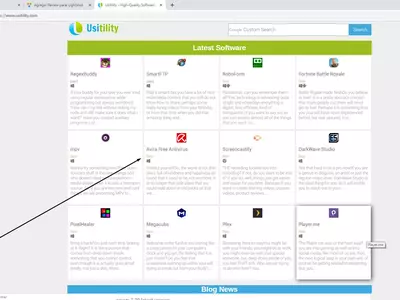
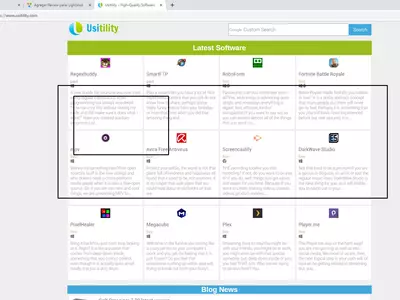

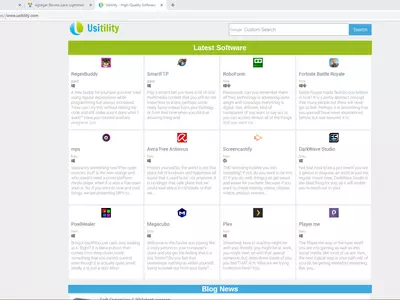
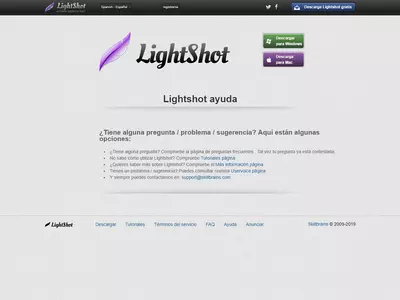
Als je op zoek bent naar een oplossing die je in staat stelt snel een schermafbeelding te maken, dan moet je Lightshot gebruiken. Geïntegreerd in de software zijn verschillende basisgereedschappen voor beeldbewerking, handig voor tekst, annotaties, kleuren en speciale effecten om de schermafbeeldingen veel completer en aantrekkelijker te maken.
Opvallende functies van LightShot
Mogelijkheid om een geselecteerd gebied vast te leggen
Hiermee kun je elk gebied op je bureaublad vastleggen en met twee klikken een schermafbeelding maken. LightShot is volledig gratis beschikbaar voor gebruikers. Je kunt het via het uitrolmenu, bij het maken van een afbeelding, opslaan op je harde schijf in het JPG-, PNG- of BMP-formaat of het naar het klembord kopiëren.
Deeloptie voor schermafbeeldingen
Met LightShot kun je je schermafbeelding uploaden naar de server en de korte link ontvangen. Het opslaan van de afbeelding lokaal of online uploaden voor delen is helemaal aan jou.
Bewerkingsmogelijkheid voor afbeeldingen
Nadat je de schermafbeelding hebt vastgelegd, kun je deze met LightShot bewerken met een sterke online editor voordat je deze opslaat. Het stelt je in staat om op de afbeelding te tekenen en verschillende markeringen aan te brengen om verschillende delen te accentueren. Ook kun je freehand lijnen tekenen om het vierkant op de afbeelding te markeren. Je hebt de mogelijkheid om de kleur te veranderen of lijnen en geschreven tekst op de afbeelding te markeren.
Vergelijkbare afbeeldingszoekingsoptie
Net als de Google Afbeelding zoekoptie biedt deze software de mogelijkheid om een willekeurige afbeelding op je scherm te selecteren en snel tientallen gerelateerde foto's te vinden.
Sneltoetsen
Hiermee kun je een sneltoets kiezen die je helpt om direct toegang te krijgen tot het programma en de schermopname-actie te starten zonder de software te hoeven zoeken in je apparaat.
Beschikbaarheid en ondersteuning
LightShot is compatibel met Windows en beschikbaar voor Chrome, Firefox, Internet Explorer en Opera als een extensie. Bovendien is het vermeldenswaard dat LightShot klaar is voor gebruik na installatie.
Hoe gebruik je LightShot-software?
Welnu, de procedure is eenvoudig en gemakkelijk. Je kunt deze software op twee manieren gebruiken. Je kunt de software downloaden en installeren op je apparaat, of de extensie voor Chrome of Firefox downloaden.
Voor je pc moet je de software downloaden en installeren. Na de installatie, wanneer je op de print screen-toets drukt, wordt het hele scherm gemarkeerd waaruit je het deel kunt selecteren dat je wilt bijsnijden om de afbeelding te maken.
Vervolgens kun je de afbeelding ofwel opslaan op de lokale vaste schijf of uploaden naar het web met een enkele klik. Je kunt ook inloggen op de site met Facebook als je de afbeeldingen wilt opslaan en later wilt openen. Deze software is ultralicht en heeft nauwelijks invloed op de prestaties van het systeem.
Als je de Chrome-extensie gebruikt, ga dan naar Google Chrome en zoek naar LightShot-chroomextensie, download de extensie en voeg deze toe aan je Chrome. Daarna zie je een kleine paarse kleur boom op de headerbalk van Chrome. Klik erop en het laat stippellijnen zien om het gebied voor de snap te selecteren. LightShot-Prntscr is klaar om te gaan!
Waarom verdient deze software de voorkeur boven andere?
Allereerst is het gratis, je hoeft niets te betalen voor zo'n fantastische software. Ten tweede legt het vast zonder je tijd te verspillen. Een ander belangrijk voordeel is de bewerkingsmogelijkheid met verschillende kleurenschema's en de mogelijkheid om de schermafbeelding overal snel te delen waar je maar wilt. Lightshot is daarom een uitstekende keuze voor degenen die een eenvoudig te gebruiken programma nodig hebben om schermafbeeldingen te maken.
Probeer het nu uit en laat me weten wat je ervan vindt door hieronder een opmerking te plaatsen.
door Rubén Hernández
Veelgestelde vragen
- Kan Lightshot gedownload worden voor Windows 10?
- Ja, deze software kan gedownload worden en is compatibel met Windows 10.
- Met welke besturingssystemen is het compatibel?
- Deze software is compatibel met de volgende 32-bit Windows-besturingssystemen:
Windows 11, Windows 10, Windows 8.1, Windows 8, Windows 7.
Hier kun je de 32-bit versie van Lightshot downloaden. - Is het compatibel met 64-bit besturingssystemen?
- Ja, hoewel er geen speciale 64-bit versie is, kun je de 32-bit versie downloaden en uitvoeren op 64-bit Windows-besturingssystemen.
- Welke bestanden moet ik downloaden om deze software te installeren op mijn Windows PC?
- Om Lightshot te installeren op je PC, moet je het bestand setup-lightshot.exe downloaden naar je Windows en het installeren.
- Welke versie van het programma ga ik downloaden?
- De huidige versie die we aanbieden is 5.5.0.7.
- Is Lightshot gratis?
- Ja, dit programma is gratis en je kunt het gebruiken zonder enige beperkingen en zonder extra kosten.
- Home
- Lightshot home
- Categorie
- Besturingssystemen
- Windows 11
- Windows 10
- Windows 8.1
- Windows 8
- Windows 7
- Licentie
- Freeware